Raggruppa e separa oggetti in Adobe CS5 Illustrator

Scopri come raggruppare e separare oggetti in Adobe Creative Suite 5 (Adobe CS5) Illustrator per migliorare il tuo flusso di lavoro creativo.
Con le griglie e le guide, puoi allineare gli oggetti con precisione in InDesign Creative Suite 5. Quando sposti un oggetto vicino a una griglia o una guida, l'oggetto si aggancia ad esso, allineandolo con precisione.
Puoi fare in modo che gli elementi della pagina vengano agganciati a una griglia o a una guida. Lo snap alla griglia o alla guida è utile in modo da non dover controllare l'allineamento di più elementi l'uno con l'altro, perché sono allineati con precisione a una griglia o una guida.
Per assicurarti che le impostazioni di snap siano abilitate, scegli Visualizza → Griglie e guide → Aggancia alla griglia del documento o Visualizza → Griglie e guide → Aggancia alle guide.
Quindi trascina un oggetto verso una griglia o una guida per agganciarlo (allinearlo) alla griglia o alla guida.
Datti una mano in più quando allinei gli oggetti sulla pagina di InDesign con le guide intelligenti. Gli utenti di Illustrator e Photoshop potrebbero avere familiarità con queste guide interattive, ma se non lo sei, continua a leggere per scoprire come trarne vantaggio.
Le guide intelligenti ti aiutano ad allineare gli oggetti tra loro. Puoi sperimentare questa nuova funzionalità creando due oggetti in un documento InDesign. Non importa quale oggetto o forma, qualsiasi cosa andrà bene!
Con lo strumento Selezione, fai clic e trascina un oggetto con un movimento circolare intorno all'altro. Noterai che le guide appaiono e scompaiono, indicando quando gli oggetti sono allineati nella parte superiore, centrale o inferiore dell'altro oggetto.
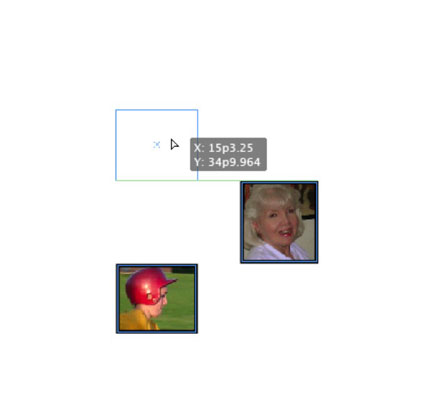
Fare clic e trascinare una forma intorno a un'altra per vedere l'interazione con le guide intelligenti.
Per impostazione predefinita, le guide rosa vengono visualizzate quando si allinea un oggetto con il centro della pagina.
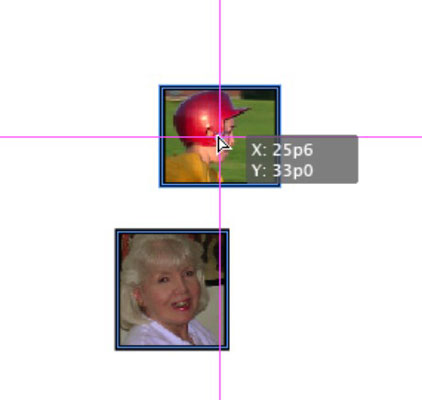
Scopri quando il tuo oggetto si trova esattamente al centro della pagina quando appare un mirino guida.
Puoi vedere un'anteprima di stampa del tuo documento facendo clic sul pulsante Modalità anteprima nella parte inferiore del pannello Strumenti. Quando fai clic su questo pulsante, tutti i riquadri di delimitazione degli oggetti, le guide e la griglia scompaiono.
Scopri come raggruppare e separare oggetti in Adobe Creative Suite 5 (Adobe CS5) Illustrator per migliorare il tuo flusso di lavoro creativo.
Scopri come avvolgere il testo in Adobe Illustrator CC per migliorare la tua creatività grafica. Segui i nostri passaggi dettagliati per un avvolgimento efficace!
Utilizza gli strumenti Fluidifica in Adobe CS5 Illustrator per creare distorsioni artistiche ai tuoi oggetti. Scopri come piegare e modellare le forme in modo creativo.
Scopri come esportare file JPEG e PNG da Adobe InDesign CS6. Guida dettagliata per migliorare la pubblicazione online con immagini di alta qualità.
Scopri come lavorare con le immagini in Adobe XD, incluso il ridimensionamento, la rotazione e l
Scopri come spostare e clonare le selezioni in Adobe Photoshop CS6 con tecniche aggiornate e trucchi utili per migliorare la tua creatività.
Puoi utilizzare lo strumento Istantanea in Adobe Acrobat CS5 per selezionare sia testo che immagini e creare un'immagine di una determinata area all'interno di un file PDF. Il risultato viene comunemente chiamato screenshot di una sezione all'interno di un file PDF. Il risultato è un'immagine e il tuo testo non è […]
Progettato per ricercatori e scienziati, le capacità di misurazione in Photoshop CC sono piuttosto potenti. Puoi misurare qualsiasi cosa e contare il numero di qualsiasi cosa in un'immagine tecnica, magari da un microscopio o un telescopio. Se conosci la dimensione esatta di qualsiasi elemento in un'immagine, puoi scoprire praticamente qualsiasi cosa […]
Quando hai del testo nel tuo progetto Adobe XD, puoi iniziare a modificare le proprietà del testo. Queste proprietà includono Famiglia di caratteri, Dimensione carattere, Spessore carattere, Allineamento, Spaziatura caratteri (crenatura e tracciamento), Interlinea (interlinea), Riempimento, Bordo (tratto), Ombra (ombra esterna) e Sfocatura sfondo. Quindi esaminiamo come vengono applicate queste proprietà. A proposito di leggibilità e carattere […]
Puoi utilizzare InDesign per creare e modificare la grafica del codice QR. I codici QR sono una forma di codice a barre in grado di memorizzare informazioni come parole, numeri, URL o altre forme di dati. L'utente esegue la scansione del codice QR utilizzando la fotocamera e il software su un dispositivo, come uno smartphone, e il software utilizza […]





